苹果手机如何把手机wifi密码分享给电脑
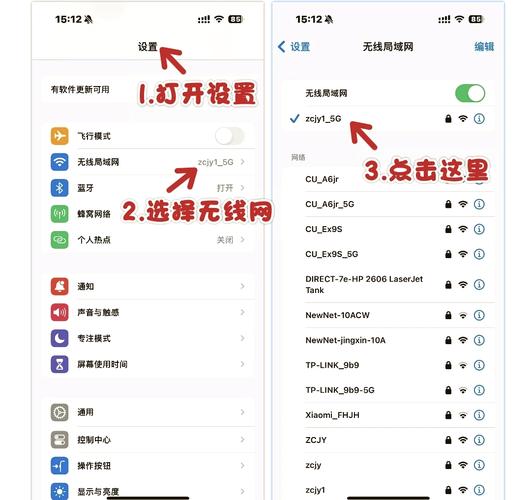
在日常生活中,我们经常需要将苹果手机连接的WiFi密码分享给电脑,以便快速上网,无论是家庭使用还是办公环境,这个过程本应简单高效,作为网站站长,我经常收到用户咨询这个问题,因此想通过这篇文章,结合我的实际经验,详细介绍苹果手机如何实现这一功能,苹果生态系统提供了一种智能的分享方式,主要针对Mac电脑用户,而针对其他电脑类型,我也会提供一些实用建议,请跟随我的步骤,轻松完成设置。
了解苹果手机分享WiFi密码的基本原理很重要,这项功能依赖于苹果的Handoff和iCloud钥匙串技术,它允许设备在近距离内自动共享信息,要成功分享密码,您的苹果手机和电脑需要满足几个前提条件,设备必须都是苹果产品,或者至少电脑是Mac系列,iPhone和Mac需要登录同一个iCloud账户,这确保了数据同步的安全性,蓝牙和WiFi功能必须开启,因为蓝牙用于设备间的通信,而WiFi则负责网络连接,操作系统版本也很关键:建议iPhone运行iOS 12或更高版本,Mac运行macOS Mojave或更高版本,如果您的设备较旧,可能无法支持这一功能,建议先更新系统。
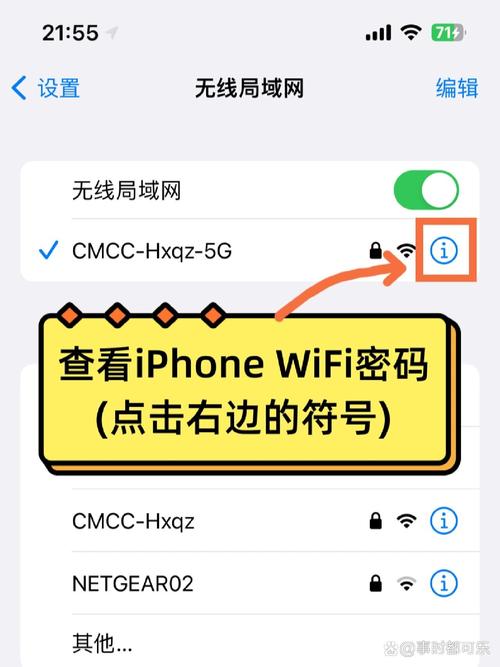
我将逐步讲解如何将WiFi密码从苹果手机分享给Mac电脑,这个过程非常直观,通常只需几分钟就能完成。
第一步,确保您的iPhone和Mac都已解锁并放置在彼此附近,理想距离在一米以内,这有助于蓝牙信号稳定传输,检查两台设备的蓝牙和WiFi是否开启,您可以在iPhone的控制中心快速查看:从屏幕底部向上滑动(或右上角向下滑动,取决于机型),确认蓝牙和WiFi图标亮起,在Mac上,点击菜单栏的蓝牙和WiFi图标,确保它们处于活动状态。
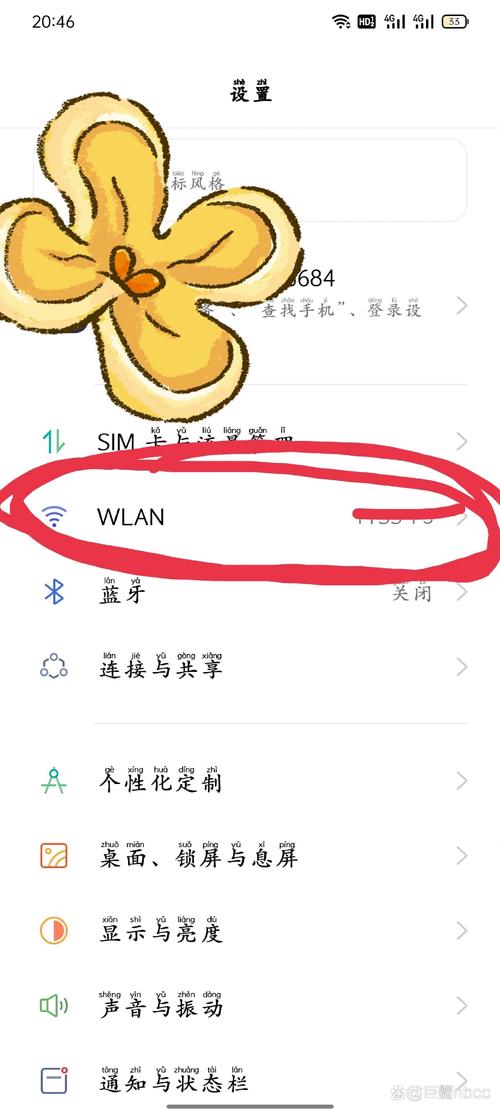
第二步,在Mac上操作网络连接,打开“系统偏好设置”,选择“网络”选项,然后点击左侧列表中的“WiFi”,如果WiFi未开启,请先启用它,从可用网络列表中,找到您想连接的WiFi网络,这个网络应该是您的iPhone已经成功连接的,点击该网络名称,Mac会尝试连接,但由于缺少密码,通常会显示密码输入框。
第三步,这时您的iPhone屏幕上会弹出一个提示窗口,显示“分享WiFi密码”的请求,这个窗口会列出Mac的设备名称,并询问是否允许分享密码,您只需点击“分享密码”按钮,iPhone就会自动将密码发送给Mac,Mac接收到密码后,会立即连接网络,无需您手动输入任何字符,整个过程流畅自然,体现了苹果生态系统的便捷性。
如果分享过程中遇到问题,不要着急,常见原因包括设备未登录同一iCloud账户、蓝牙信号弱或系统缓存问题,您可以先检查iCloud设置:在iPhone上,进入“设置”>“[您的姓名]”>“iCloud”,确认与Mac上登录的账户一致,在Mac上,打开“系统偏好设置”>“Apple ID”,查看iCloud状态,如果问题依旧,尝试关闭蓝牙和WiFi后重新开启,或者重启两台设备,有时,简单的重新启动就能解决临时故障。
对于Windows电脑用户,苹果手机没有内置的直接分享功能,但这并不意味着无法实现,您可以采用替代方法,如果您记得WiFi密码,可以直接在Windows电脑上手动输入,如果忘记密码,可以借助iCloud for Windows应用,安装后,登录您的iCloud账户,启用钥匙串同步功能,这样,您在iPhone上保存的WiFi密码可能会同步到Windows的iCloud钥匙串中,但请注意,这需要额外设置,且不是所有网络都支持自动同步,另一种方式是使用可信的第三方密码管理器应用,如1Password或LastPass,但这些应用需要您在iPhone和电脑上都安装并登录同一账户,无论哪种方法,请优先选择官方或高评价工具,以保障数据安全。
从我的使用体验来看,苹果的密码分享功能极大地提升了多设备协作的效率,作为一名经常处理网络问题的站长,我欣赏这种无缝连接的设计,它减少了手动输入的麻烦,并降低了错误概率,如果您是苹果生态系统的忠实用户,我建议定期检查设备兼容性,并保持系统更新,以享受最新功能,对于非苹果电脑,虽然过程稍显繁琐,但通过合理管理密码,依然能实现高效上网,科技的本质是简化生活,选择适合自身需求的方法最重要。
如果您在操作中仍有疑问,可以参考苹果官方支持文档或社区论坛获取更多帮助,保持设备安全和隐私保护是首要原则,希望这篇指南能帮助您轻松解决WiFi密码分享的问题,让数字生活更加顺畅。









评论列表 (0)